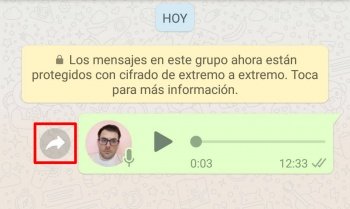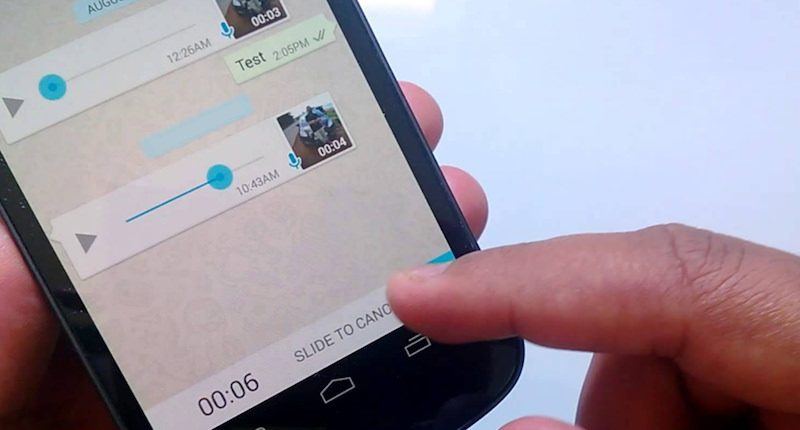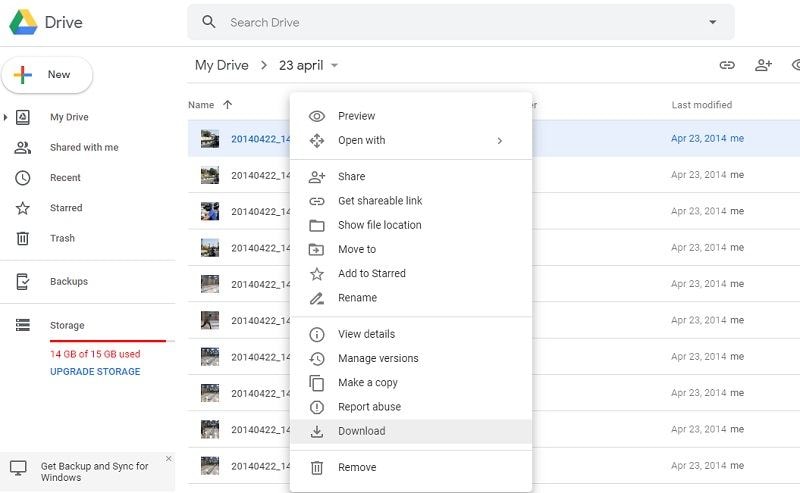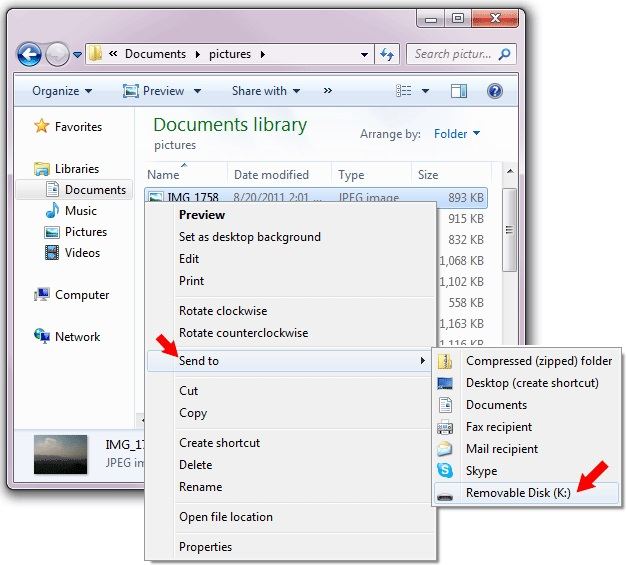Как послушать удаленное голосовое сообщение whatsapp
Как восстановить удаленные разговоры и сообщения в WhatsApp
WhatsApp является наиболее часто используемым приложением для обмена сообщениями в большинстве стран мира в качестве средства связи между людьми, когда они используют мобильный телефон. Это означает, что в наших чатах мы храним много важной информации, конфиденциальных данных, личной конфиденциальности и т. Д. Это означает, что если в любой момент мы удалим беседу по ошибке, мы потеряем важную информацию.
Кроме того, поскольку приложение обмена сообщениями включает функцию, которая позволяет удалять сообщения, отправленные в чате, многие также думали о том, как восстановить эти удаленные сообщения. Далее мы ответим на все эти ситуации восстановить удаленные разговоры и сообщения в WhatsApp.
Несомненно, это две ситуации, через которые все прошли, удалив разговор по ошибке, что означает потерю всех сообщений в этом чате, или желая восстановить сообщение, удаленное одним из наших контактов в разговоре или группе. Ну, во-первых, мы должны знать, что в обоих случаях, если повезет, мы сможем без проблем восстановить эти сообщения или разговоры.
Восстановить удаленные сообщения из чата WhatsApp
Каждая резервная копия сохраняется в течение 7 дней, поэтому за этот период ее восстановление достаточно простое. По истечении этого времени восстановление удаленного разговора несколько сложнее, но не невозможно.
Восстановите последнюю резервную копию ваших разговоров
Автоматически мы продолжим восстанавливать все разговоры и их сообщения в нашем приложении, и после завершения мы увидим, что удаленные разговоры снова находятся в WhatsApp.
Таким образом, вы можете восстановить копию несколько дней назад
Восстановление резервной копии из более длительного времени чем тот, который у нас есть в Google Drive требует гораздо большего количества ручного процесса. В этом случае первое, что нам нужно сделать, это установить на смартфон файловый менеджер. Инструмент, который позволяет нам получить доступ к каждой из папок и файлов, хранящихся во внутренней памяти нашего устройства.
Со всем этим, мы перейдем к SDCard или внутреннее хранилище / WhatsApp / Базы данных путь. Там мы найдем серию файлов с именем типа msgstore-YYYY-MM-DD.1.db.crypt12 где каждая дата указывает день, в который копия была сохранена, и файл с именем msgstore.db.crypt12, который отвечает за восстановление резервных копий.
Как восстановить удаленное сообщение в чате
Правда в том, что функция, которая позволяет нам удалять сообщения после отправки, является одной из самых ожидаемых многими пользователями. Прежде всего, для тех, кто более невежествен, кто время от времени отправляет сообщение в чат, что они не должны его отправлять. В то время единственное, что можно было сделать, это извиниться и допустить ошибку. Однако в настоящее время можно удалить это сообщение, отправленное по ошибке контакту или группе.
Конечно, для этого нам нужно будет использовать стороннее приложение, такое как Журнал регистрации уведомлений or WhatsApp удален +, которые, несомненно, являются двумя самыми популярными приложениями, когда мы говорим об инструментах, которые позволяют нам восстанавливать удаленные сообщения в WhatsApp, и которые, кроме того, мы можем полностью освободить от предыдущих ссылок.
Первый позволяет сохранить исторический рекорд из уведомлений, которые достигают нашего смартфона. Теперь лучше всего предел регистрация уведомлений только для известного приложения обмена сообщениями. Таким образом, мы предотвратим заполнение регистрации уведомлениями из других приложений и сделаем поиск уведомлений о сообщениях, которые впоследствии были удалены, намного сложнее.
Сделайте резервную копию WhatsApp в любое время
Хотя, как мы указывали выше, FacebookСобственное приложение для обмена сообщениями автоматически создает резервные копии каждый день. Метод, позволяющий не потерять ни одного сообщения, даже если мы по ошибке удалили какие-либо из наших разговоров, заключается в создании резервной копии в тот момент, когда мы считаем нужным. То есть, если у нас был разговор с любым из наших контактов, где есть данные, которые мы никоим образом не хотим потерять, мы можем создать новую резервную копию WhatsApp вручную и, таким образом, убедиться, что у нас есть копия на случай потери.
Если по какой-либо причине мы удалим какой-либо разговор, мы можем использовать эту копию и восстановить ее для восстановления удаленных сообщений в WhatsApp.
Как восстановить удаленные аудио из WhatsApp
Есть ли возможность и способ Восстановить удаленные аудио из WhatsApp? Ответ – да, особенно если у вас есть телефон на Android, потому что вариантов, доступных в этой операционной системе, гораздо больше и возможностей больше.
На iPhone также возможно восстановить те аудио, удаленные по ошибке, хотя доступных методов меньше, чем существующих на Android. В любом случае, они могут помочь вам восстановить голосовые заметки WhatsApp,
Не всегда удастся восстановить удаленные аудиозаписи, но если вы окажетесь в ситуации, когда вы хотите восстановить некоторые из тех голосовых заметок, которые вы недавно потеряли, вы мы рекомендуем попробовать все варианты что мы покажем вам дальше, хотя вы всегда можете попросить своих контактов повторно отправить их, если они не удалили их.
Вы удалили аудио из разговора
В случае, если вы вручную удалили аудиозаписи в самой беседе, будь то одна из отправленных или полученных вами, все еще существует возможность восстановить их довольно простым способом.
Просто попросите контакт в чате переслать его вам снова. Конечно, если вы удалили аудио, выбрав опцию «удалить все», звук будет удален из обоих разговоров, поэтому он также не будет сохранен в памяти.
Вы удалили аудио файл, но у вас есть чат
Да для любых обстоятельств Вы удалили аудиофайл из памяти телефонаТо есть, где хранятся аудио-файлы WhatsApp, но у вас все еще есть разговор, в котором вы получили эту голосовую заметку, есть возможность их извлечь.
Вы просто должны войти в разговор и посмотреть дату, когда вы получили аудио, что вам нужно сделать, это загрузить их снова и вы можете услышать их снова, или, если вы предпочитаете переслать их кому-то, поделиться ими и т. д.
Мы должны кое-что уточнить, когда мы говорим об удалении аудиофайла, это означает не удаление его из диалога, а ручное удаление его из папки, в которой находятся эти файлы, которые мы отправляем через WhatsApp, что не совпадает.
Чат и аудиофайл были удалены
Если это ваш случай, то есть да У вас нет доступа к разговору или аудиофайлу В папке, в которой хранятся эти элементы, есть возможность восстановить эти аудио в этой ситуации, и это только для восстановления последней резервной копии.
В чем неудобство этого варианта? Вы должны понимать, периодически ли делалась дата резервного копирования WhatsApp до или после удаления аудио, если это происходит до того, как вы сможете восстановить их, но если резервная копия это было сделано позже, нет возможности восстановить что-либо.
Вы удалили разговор, но вы сохранили файл
Может также случиться, что вы удалите разговор, но сохраните файл. Удаление чата не означает удаление всех файлов сгенерированные, то есть ни те, которые вы отправляете, ни все фотографии, видео и даже аудио и полученные документы.
В этом случае просто установить файловый менеджер для Android и получить доступ к папке там, где хранятся аудиозаписи WhatsApp, вы можете увидеть, что вы отправили своим контактам, а также те, которые отправили вам.
Негативной частью этой возможности является то, что Аудио WhatsApp все сохраняются вместе по датеТаким образом, вам придется играть один за другим, чтобы увидеть, если это тот, который вы искали, кроме этого вы должны будете вспомнить, что это было.
Вы удалили свой телефон или сделали сброс
Это возможно Восстановите аудио-файлы WhatsApp, которые были удалены при форматировании смартфона или заводской сброс? Да, если вы сделали резервную копию любого из этих двух действий или попросили контакты отправить их вам.
Это очень распространено, когда вы меняете свой телефон или делаете медленный сброс, а затем просто откройте WhatsApp и восстановить резервную копию в полном объеме, за несколько минут вы должны восстановить все фотографии, видео, изображения, аудио и другие доступные.
Эта процедура также расширяема для iPhone, то есть, если вы измените свой телефон на новый iPhone, вы можете восстановить аудио, если у вас есть резервная копия, сделанная ранее.
В зависимости от ситуации, в которой вы оказались из тех, которые мы вам показали выше, вы будете знать как восстановить удаленные аудио из WhatsApp Через указанные шаги, если нет, вам придется признать, что вы потеряли их навсегда.
Как прослушать удаленное голосовое сообщение в Ватсапе, что нужно сделать?
Как прослушать удаленное голосовое сообщение в Ватсапе, можно ли его восстановить и что для этого необходимо? Рассказываем в этом обзоре!
Что можно сделать?
Давайте разбираться, можно ли восстановить голосовые сообщения в WhatsApp и как это сделать? Есть хорошая новость – вы действительно сможете получить стертые войсы назад, чтобы снова их прослушать. Но с некоторыми оговорками – нужно соблюсти определенные условия, чтобы получить возможность загрузить сообщения заново.
Вот что нужно знать о том, как восстановить удаленные голосовые сообщения в Ватсапе:
Иными словами, если аудиосообщение, отправленное собеседником, было стерто им же для всех участников переписки, вы не сможете восстановить удаленное голосовое сообщение на WhatsApp. Восстановлению подлежат только войсы, которые собеседник не пытался убрать.
Теперь о резервном копировании. Опция должна быть включена заранее, тогда мы сможем откатить историю переписки на некоторое время назад – туда, где аудиофайл в целости и сохранности.
Убедиться, что у вас включено резервное копирование, можно так:
Здесь вы увидите информацию о том, когда последний раз делался бэкап данных (и сколько места занимает файл). Если данных нет, значит, опция отключена. Тогда бесполезно размышлять о том, как восстановить голосовое сообщение в Ватсапе.
Резервная копия найдена? Тогда можем приступать к процессу загрузки предыдущей версии.
Помните, что вы должны пользоваться тем же аккаунтом Гугл Диска (или iCloud), что был использован при создании резервной копии.
Вот как восстановить голосовые в Ватсапе – это довольно трудоемкий процесс, который доступен не каждому пользователю. Именно поэтому очень важно своевременно делать бэкап – так вы многократно увеличите шансы на восстановление!
Как восстановить удаленные аудиофайлы из WhatsApp?
Не волнуйтесь, перед вами программа для восстановления аудио с WhatsApp, которая поможет вам восстановить эти важные аудиофайлы!
David Darlington
2021-05-25 11:17:35 • Обновлено: Фото/Видео/Аудио решения • Проверенные решения
Если вы являетесь постоянным пользователем WhatsApp, скорее всего, вы также можете столкнуться с аналогичной ситуацией. Хотя это приложение для обмена сообщениями весьма простое в использовании и безопасное, бывают случаи, когда пользователи теряют свои данные. Поэтому, если вы также утратили свои аудиофайлы или голосовые заметки, вам следует выполнить восстановление аудио с WhatsApp. Для этого вы можете воспользоваться сторонним инструментом или попробовать некоторые из его собственных методов восстановления. В этом подробном руководстве по восстановлению удаленного аудио с WhatsApp мы предоставим 4 различных решения.
Часть 1: Как восстановить удаленные аудиофайлы с WhatsApp на ПК
Для начала мы быстро рассмотрим некоторые рабочие решения для восстановления удаленных голосовых заметок и аудиофайлов с WhatsApp непосредственно в системе.
Метод 1: Программное обеспечение для восстановления аудио Recoverit
В идеале WhatsApp позволяет нам сохранять наши аудиофайлы (например, голосовые заметки и общую музыку) в локальном хранилище телефона или на подключенной SD-карте. Если ваши аудиофайлы хранились на SD-карте, вы можете попробовать воспользоваться Recoverit Data Recovery. Данный высокопрофессиональный продвинутый инструмент для восстановления звука может помочь вам вернуть все виды аудиофайлов с SD-карты. Приложение поддерживает SD-карты всех популярных брендов и несколько сценариев утраты данных. Кроме того, он поддерживает более 1000 различных форматов файлов, чтобы обеспечить вам универсальное решение для восстановления.
Видео: Как восстановить утраченные файлы данных
Недавние видео от Recoverit
Чтобы узнать, как восстановить аудиофайлы WhatsApp с SD-карты с помощью Recoverit, выполните следующие действия:
Шаг 1: Подключите SD-карту к системе.
Во-первых, отключите SD-карту от смартфона и подключите ее к компьютеру. Теперь запустите Recoverit Data Recovery и дождитесь, пока он обнаружит вашу SD-карту. Выберите его в разделе «Внешние устройства» и запустите сканирование.
Шаг 2: Подождите немного
Необходимо подождать несколько минут, пока Recoverit выполнит полное восстановление аудио WhatsApp на SD-карте. На интерфейсе есть индикатор, показывающий статус выполнения операции.
Шаг 3: Восстановите аудиофайлы WhatsApp
Когда процесс будет завершен, извлеченный контент будет отображен в разных категориях. Вы можете перейти в раздел аудио с левой панели и даже прослушать эти аудиофайлы в интерфейсе программы. В конце концов, вы можете выбрать аудиофайлы, которые хотите восстановить, и сохранить их на своем компьютере.
Метод 2: Восстановите удаленное аудио WhatsApp с Google Диска
Если у вас есть устройство Android, возможно, вы уже знакомы с Google Диском. Это специальное облачное решение, принадлежащее Google, которое позволяет нам получать доступ к важным данным удаленно. Каждый пользователь получает 15 ГБ бесплатного хранилища на Диске, которое он может использовать для хранения своих фотографий, видео, аудио, документов и т.д. Если помимо телефона вы также сохранили свои важные аудиофайлы WhatsApp на Google Диске, вы легко сможете восстановить их позже. Просто выполните эти простые действия, чтобы восстановить удаленное аудио из WhatsApp.
Шаг 1. Перейдите на официальный сайт Google Диска и войдите в свою учетную запись, указав свои учетные данные Google.
Шаг 2. После запуска панели управления Google Диска перейдите в папку, в которой хранится ваш аудиофайл.
Шаг 3. Выберите аудиофайл, который вы хотите сохранить, и щелкните правой кнопкой мыши, чтобы открыть дополнительные параметры. Просто нажмите на кнопку «Скачать», чтобы сохранить файл на свой компьютер.
Метод 3: Восстановите удаленное аудио WhatsApp из локальной резервной копии
Многие осмотрительные пользователи сохраняют вторую копию своих данных с WhatsApp на случай чрезвычайной ситуации. Если вы также сохранили резервную копию своих аудиофайлов WhatsApp или всех данных WhatsApp, тогда у вас не возникнет никаких проблем с их восстановлением. В идеале существуют разные методы восстановления аудио с WhatsApp таким способом.
Шаг 1. Во-первых, перейдите в локальное хранилище вашей системы и проверьте, свои настройки резервной копии. Если вы сохранили аудиофайлы отдельно, вы можете скопировать и вставить их в любое место (или отправить обратно на свое устройство).
Шаг 2. Альтернативный вариант: если у вас есть Android, вы можете подключить свое устройство к системе. Если сохранена вся резервная копия, вы также можете отправить файл резервной копии в хранилище устройства.
Шаг 3. Теперь, если вы уже используете WhatsApp на своем телефоне, вам необходимо удалить его. Убедитесь, что вы предварительно сохранили на нем все существующие данные.
Шаг 4. Кроме того, переустановите WhatsApp на своем устройстве и начните настройку. После ввода номера телефона приложение автоматически обнаружит наличие файла резервной копии.
Шаг 5. Вот и все! Теперь вы можете нажать кнопку «Восстановить» и немного подождать, пока все сохраненные данные WhatsApp будут извлечены на ваше устройство.
Как сохранить голосовое сообщение из WhatsApp, записать его и прослушать?
Разберемся, как сохранить голосовое сообщение из WhatsApp, полученное от собеседника, как записать и отправить аудио. Поговорим о том, какими настройками можно воспользоваться и расскажем все об опции!
Описание и управление
Голосовые сообщения в Ватсап – удобный способ передачи данных! Не нужно печатать текст, можно надиктовать его в микрофон и сбросить любому пользователю, который позже прослушает информацию. Хотите узнать подробнее? Начинаем!
Пора поговорить о том, как пользоваться функцией, значительно упрощающей жизнь! Мы подробно обсудим тонкости управления – начнем с обсуждения того, как записать голосовое сообщение в Ватсапе. Это очень просто:
Это еще не все, вы можете воспользоваться такими настройками:
Теперь вы знаете, как записать и как отправить голосовое сообщение в Ватсапе любому пользователю. К сожалению, отредактировать месседж нельзя – вы можете отменить запись, но не сможете обрезать ее самостоятельно.
Не отчаивайтесь, ведь вы не ограничены в количестве записей – можно транслировать любые тексты и слова. Разобрались, как обрезать голосовое сообщение в Ватсапе (никак) и можем двигаться дальше!
Прослушивание
Очень важно узнать, как в Ватсапе прослушать голосовое сообщение – глупо получится, если вы получите месседж, но не узнаете, что в нем? Поэтому запоминайте нашу несложную инструкцию:

Обратите внимание, месседжи WhatsApp проигрываются автоматически друг за другом до тех пор, пока вы не нажмете на паузу.
Есть несколько способов прослушивания:
Вы уже знаете, как в Ватсапе сделать голосовое сообщение – пора сказать несколько слов о статусах подобных месседжей.
Для отправленных вами:
Для полученных вами:
А теперь немного об удалении лишних частей переписки. Здесь все элементарно, эти действия знакомы каждому пользователю WhatsApp:
Готово, эта часть обзора завершена – следуем дальше. Обсудим, где хранятся голосовые сообщения WhatsApp на Андроиде и на Айфоне.
Хранение
Вам не нужно отдельно думать о том, как скачать голосовое сообщение или сохранить другое аудио из Ватсапа (если, конечно, вы не убирали эту настройку) – они загружаются автоматически, такова политика мессенджера.
Переходим к заключительной части статьи – пора узнать, почему у вас иногда не прослушиваются голосовые сообщения в WhatsApp.
Почему не отправляются и не воспроизводятся
Мы кратко разберем основные неполадки и попробуем найти пути решения проблем, почему в Ватсапе не отправляются голосовые сообщения:
Теперь разберемся, почему не слышно голосовые сообщения в Ватсап:
Даже если WhatsApp не воспроизводит голосовые сообщения, вы знаете, что делать! Мы рассказали все об этой опции мессенджера – пользуйтесь на здоровье.